Apakah ponsel Android Anda restart sendiri secara otomatis? Kami akan menunjukkan penyebab hal ini terjadi dan cara agar perangkat berfungsi normal kembali.
Android adalah sistem operasi seluler yang stabil, namun tidak kebal dari masalah serius. Rilis perangkat lunak sistem yang bermasalah, aplikasi yang tidak dioptimalkan, cache aplikasi yang rusak, dll., dapat dengan mudah memicu kerusakan seluruh sistem yang memaksa perangkat untuk melakukan boot ulang sendiri. Ikuti saran dan solusi di bawah ini untuk memperbaiki ponsel Android yang terus restart.
1. Periksa Pembaruan Perangkat Lunak Sistem Android
Ponsel Android yang menjalankan versi lama atau versi awal dari rilis perangkat lunak sistem utama rentan terhadap restart secara acak atau sering. Oleh karena itu, ada baiknya untuk memulai dengan memeriksa pembaruan Android yang lebih baru karena pembaruan tersebut sering kali mengatasi bug yang terus-menerus dan meningkatkan kinerja secara umum.
Meskipun ponsel Android Anda tidak mendukung versi terbaru Android, Anda tetap harus menginstal pembaruan keamanan atau stabilitas apa pun yang tertunda.
Untuk melakukan itu:
1. Buka aplikasi Pengaturanmelalui Layar Utama atau Laci Aplikasi.
2. Gulir ke bawah dan ketuk Sistem.
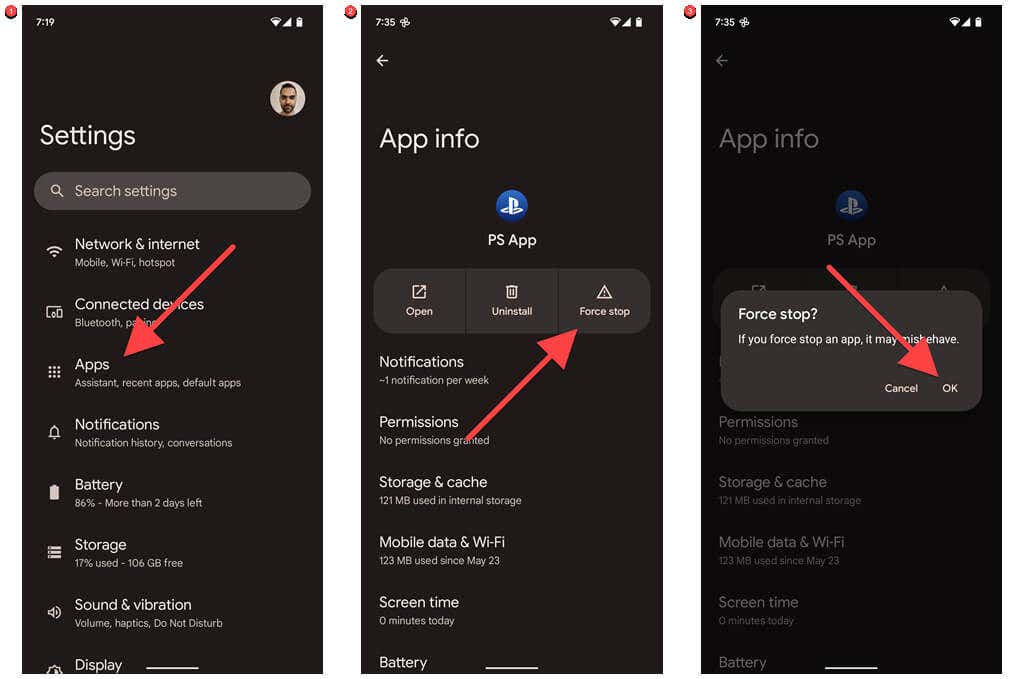
3. Pilih Pembaruan sistem.
4. PilihPeriksa pembaruan.
5. Unduh dan instal pembaruan perangkat lunak sistem apa pun yang tertunda.
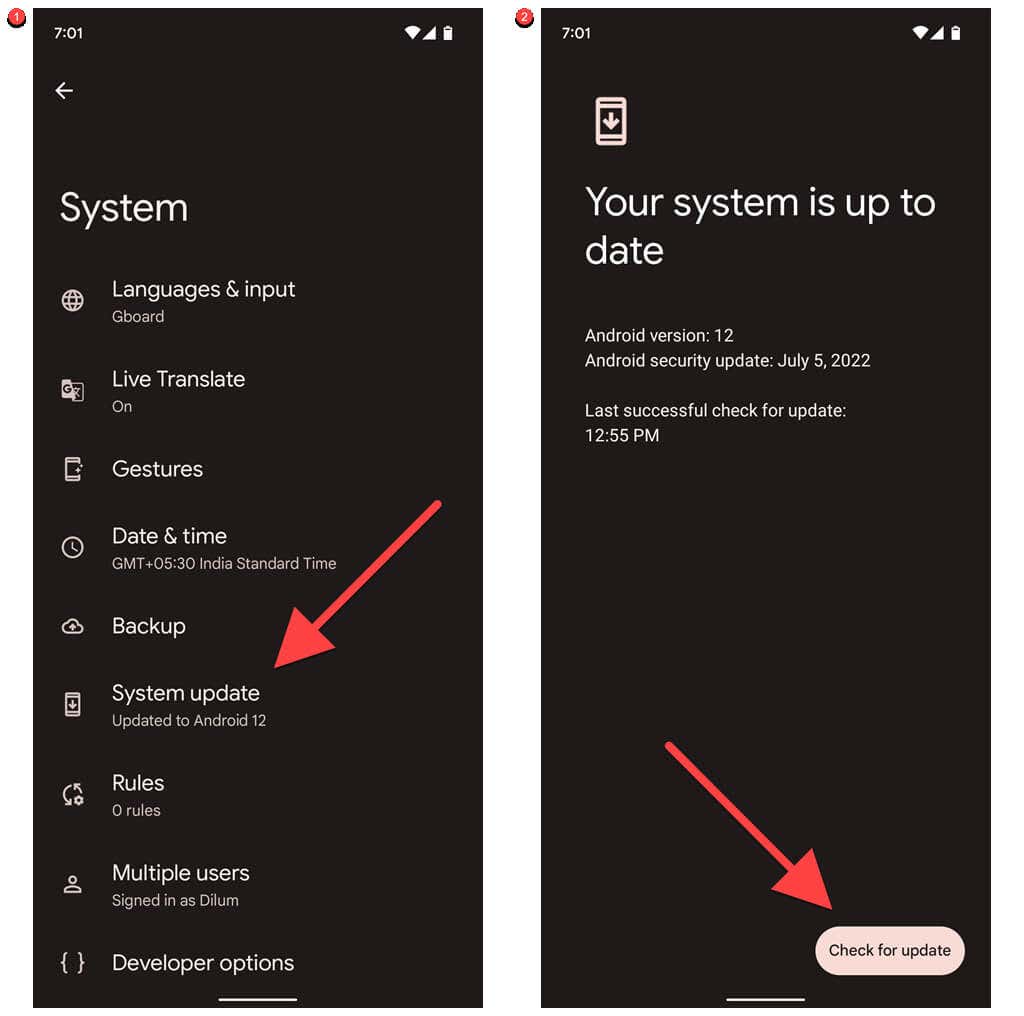
Jarang sekali, beberapa pembaruan Android atau rilis beta dapat menimbulkan bug yang menyebabkan ponsel Anda restart. Jika Anda tidak sabar menunggu pembaruan berikutnya (yang dapat menyelesaikan masalah), pertimbangkan menurunkan versi ke versi Android yang lebih lama. Namun, ini adalah upaya terakhir yang harus Anda ambil hanya jika tidak ada perbaikan berikutnya yang berhasil.
2. Hapus Partisi Cache di Android
File sistem sementara yang rusak di Android adalah alasan lain perangkat dihidupkan ulang secara acak. Coba hapus partisi cache pada penyimpanan internal ponsel Anda di Mode pemulihan dan periksa apakah ada perbedaan.
Memasuki Mode Pemulihan berbeda antara versi Android dan model ponsel. Sebagai contoh, berikut cara melakukannya di Google Pixel.
1. Tekan tombol Dayadan Naikkan Volumesecara bersamaan, lalu ketuk Matikanuntuk mematikan perangkat Anda.
2. Tekan dan tahan tombol DayadandKecilkan Volumesecara bersamaan hingga Anda melihat layar dengan tanda seru berwarna merah..
3. Gunakan tombol Volumeuntuk menelusuri opsi yang tersedia hingga Anda memilih Mode Pemulihan. Lalu, tekan tombol Daya.
4. Tekan sebentar tombol DayadanNaikkan Volumepada layar dengan ikon Android hingga Anda melihat opsi pemulihan.
5. Sorot opsiHapus partisi cachemenggunakan tombol Volume.
6. Pilih tombol Dayauntuk mengonfirmasi.
Jika Anda tidak melihat opsi Hapus partisi cache, sambungkan ponsel Anda ke komputer melalui USB dan coba lagi. Jika masih tidak muncul, kemungkinan pabrikan ponsel Anda tidak mendukung penghapusan partisi cache.
3. Perbarui Semua Aplikasi Android ke Versi Terbaru
Menginstal pembaruan aplikasi terkini adalah cara hebat lainnya untuk menghindari kesalahan kerusakan perangkat yang disebabkan oleh aplikasi Android yang tidak dioptimalkan atau ketinggalan jaman. Ada berbagai metode untuk memperbarui aplikasi di perangkat Android, tapi ini yang paling mudah:
1. Buka aplikasi Google Play Storedi perangkat Android Anda dan ketuk potret profil Anda di kanan atas layar.
2. Ketuk Kelola aplikasi& perangkat.
3. KetukPerbarui semuadi bawahPembaruan yang tersedia.
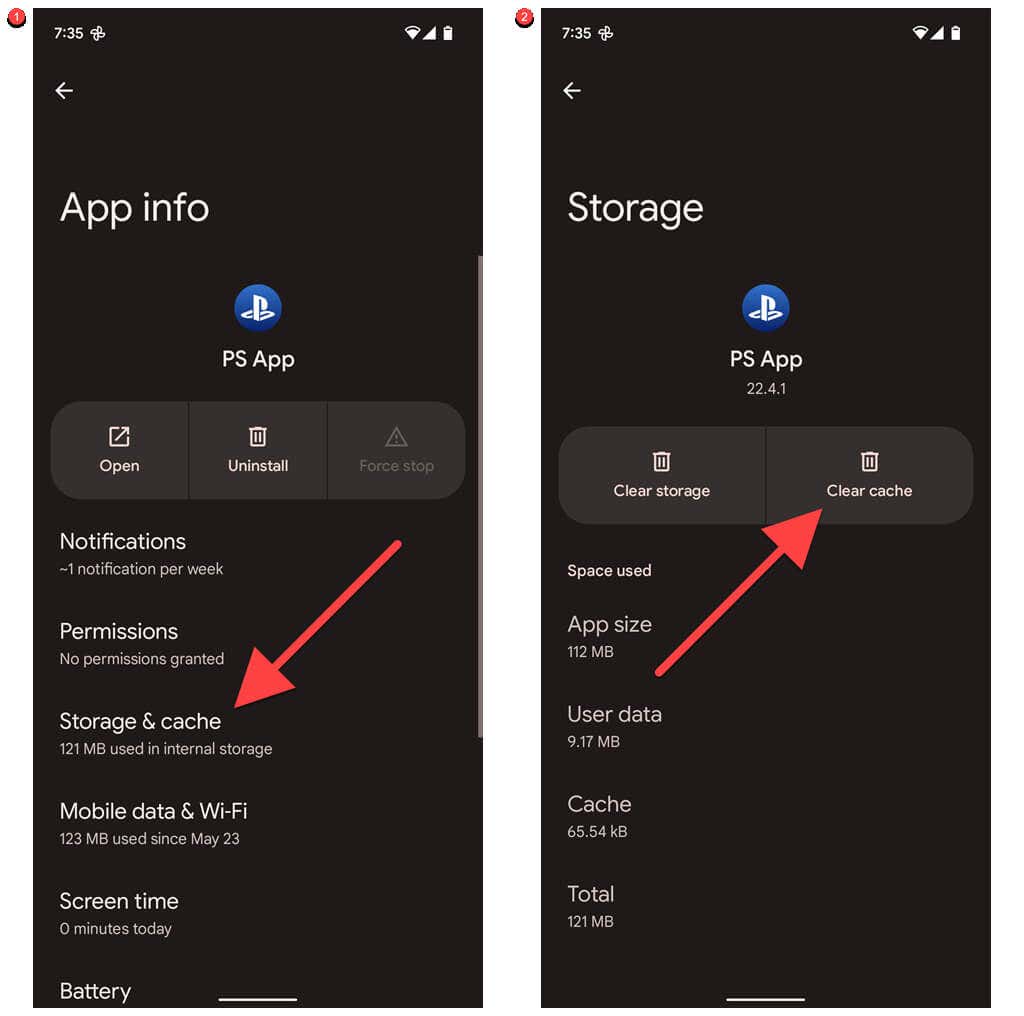
Jika Anda ingin memperbarui aplikasi satu per satu, beralihlah ke tab Keloladan pilih Pembaruan tersedia. Lalu, pilih aplikasi yang ingin Anda perbarui dan ketuk ikon Perbarui.
4. Hapus Cache Aplikasi yang Rusak
Jika aplikasi tertentu menyebabkan perangkat Android Anda restart, jangan lupa untuk memperbaruinya. Jika masalah ini berulang, hentikan aplikasi agar tidak berjalan di latar belakang dan kosongkan cache-nya. Ini mengatasi kerusakan yang disebabkan oleh data aplikasi sementara yang rusak. Untuk melakukan itu:
1. Buka aplikasi Setelandan pilih Aplikasi.
2. Cari dan ketuk aplikasi yang bermasalah.
3. Ketuk Paksa berhenti>Oke.
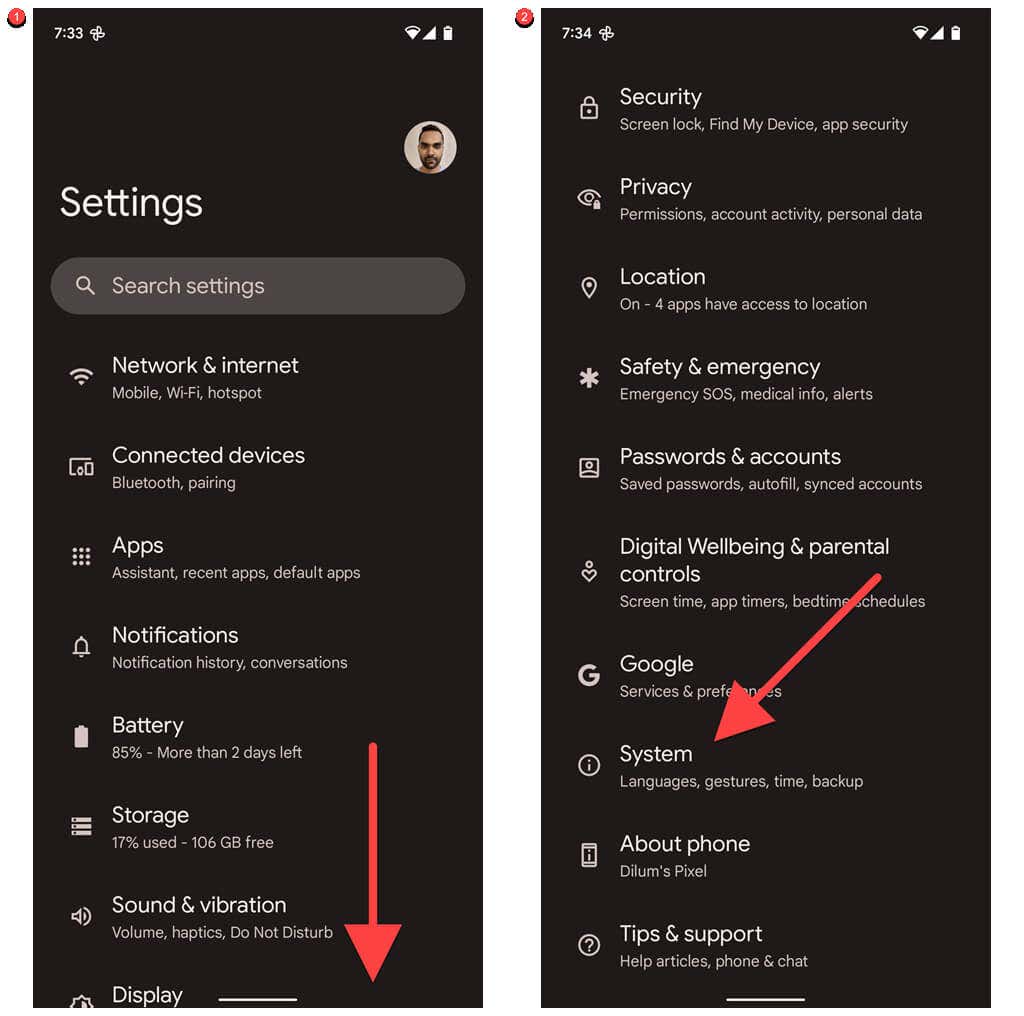
4. KetukPenyimpanandan cache.
5. Ketuk Hapus cache.
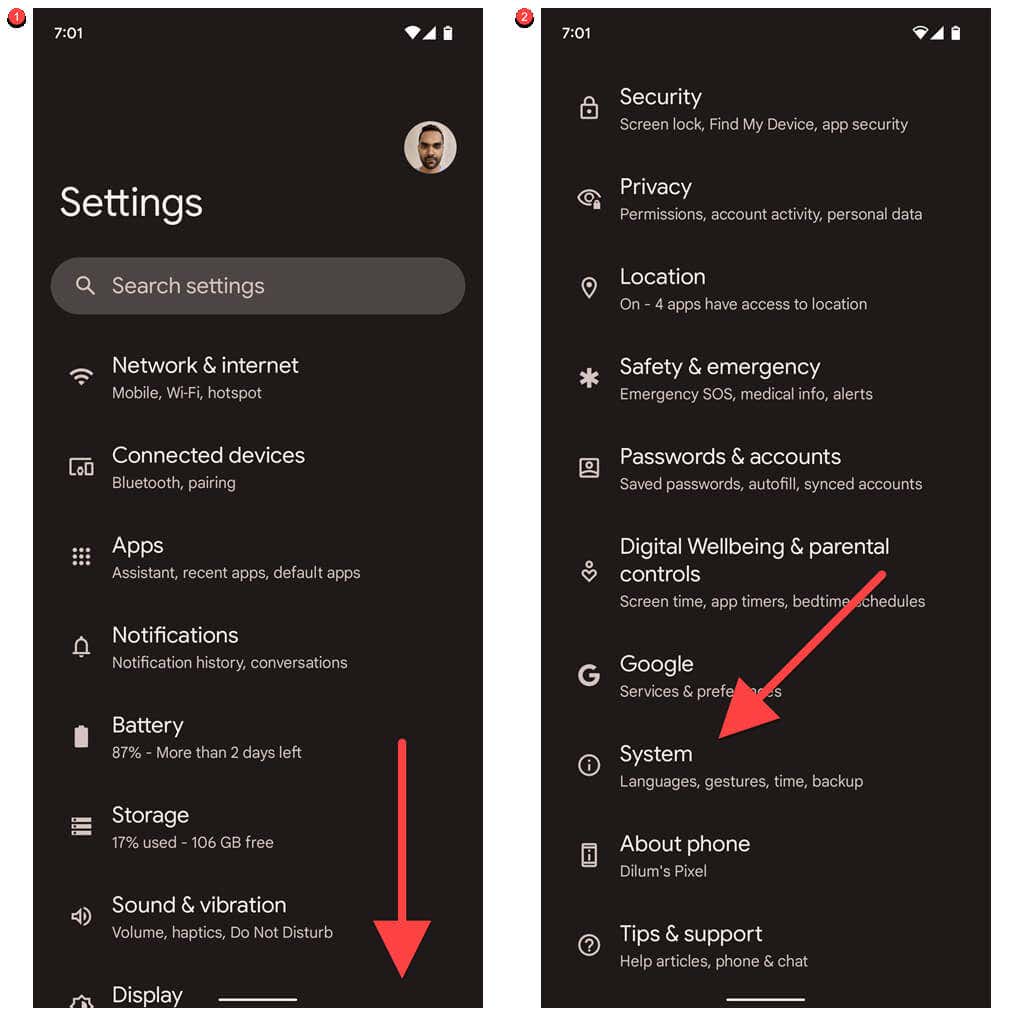
Jika tindakan tersebut gagal menyelesaikan masalah, hubungi pengembang aplikasi untuk mendapatkan bantuan (Anda dapat menemukan info kontak di halaman Play Store aplikasi), uninstal dan instal ulang aplikasi, atau sideload versi aplikasi yang stabil..
5. Uji Ponsel Android Anda Dalam Mode Aman
Mode Aman Android adalah lingkungan sederhana di mana hanya aplikasi asli yang berfungsi, dan itu membantu Anda menentukan apakah aplikasi pihak ketiga adalah penyebab perangkat dimulai ulang.
Proses memuat ponsel Android dalam Safe Mode berbeda antara produsen dan model. Misalnya, di Google Pixel, Anda harus:
1. Tekan dan tahan tombol Dayadan Naikkan Volumesecara bersamaan untuk menampilkan opsi daya ponsel Anda.
2. Ketuk dan tahan ikon Mulai Ulanghingga Anda melihat pop-up “Reboot ke mode aman”.
3. Ketuk Oke.
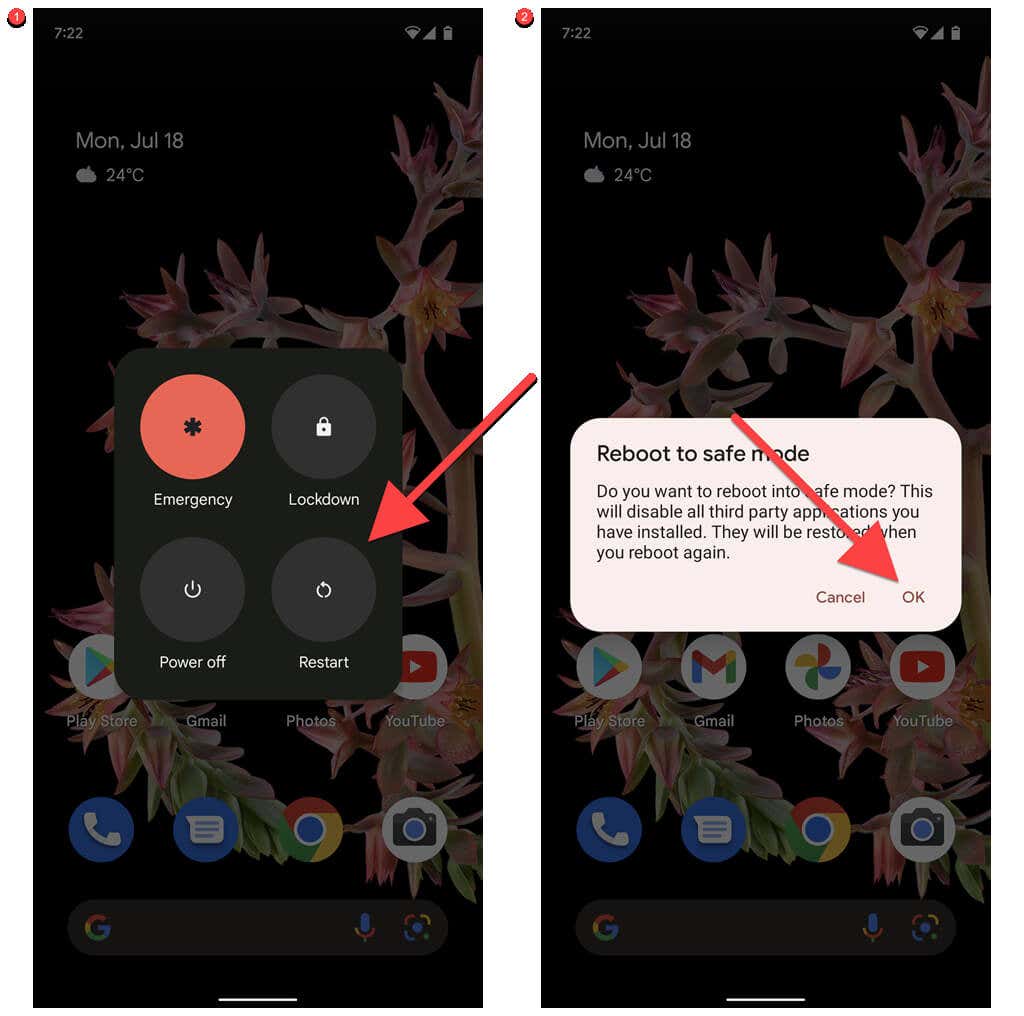
Jika ponsel Anda berhenti melakukan boot ulang dalam Mode Aman, hapus aplikasi pihak ketiga yang baru saja diinstal dan mulai ulang ponsel Anda secara normal. Lalu, instal ulang semuanya hingga Anda mengidentifikasi aplikasi yang bermasalah.
6. Lepas Casing, Baterai Eksternal, dan Aksesori
Casing berukuran besar, baterai eksternal, dan aksesori lainnya di ponsel Android dapat memanaskan ponsel dan memaksanya untuk mati atau memulai ulang. Hapus dan periksa apakah tindakan tersebut menghentikan proses reboot perangkat.
7. Kosongkan Ruang Penyimpanan di Android Anda
Jika ponsel Android Anda hampir kehabisan ruang penyimpanan, jangan kaget jika sistem dimatikan dan di-boot ulang secara acak. Untuk mengosongkan ruang di perangkat Android Anda:
1. Buka aplikasi Setelandi ponsel Android Anda.
2. Gulir ke bawah dan ketuk Penyimpanan.
3. Jelajahi kategori penyimpanan—Aplikasi, Dokumen & lainnya, Gambar, dll.—untuk menghapus item yang tidak diinginkan dari perangkat Anda atau ketukKosongkan ruangdan ikuti saran pembersihan untuk mendapatkan kembali penyimpanan dengan cepat.
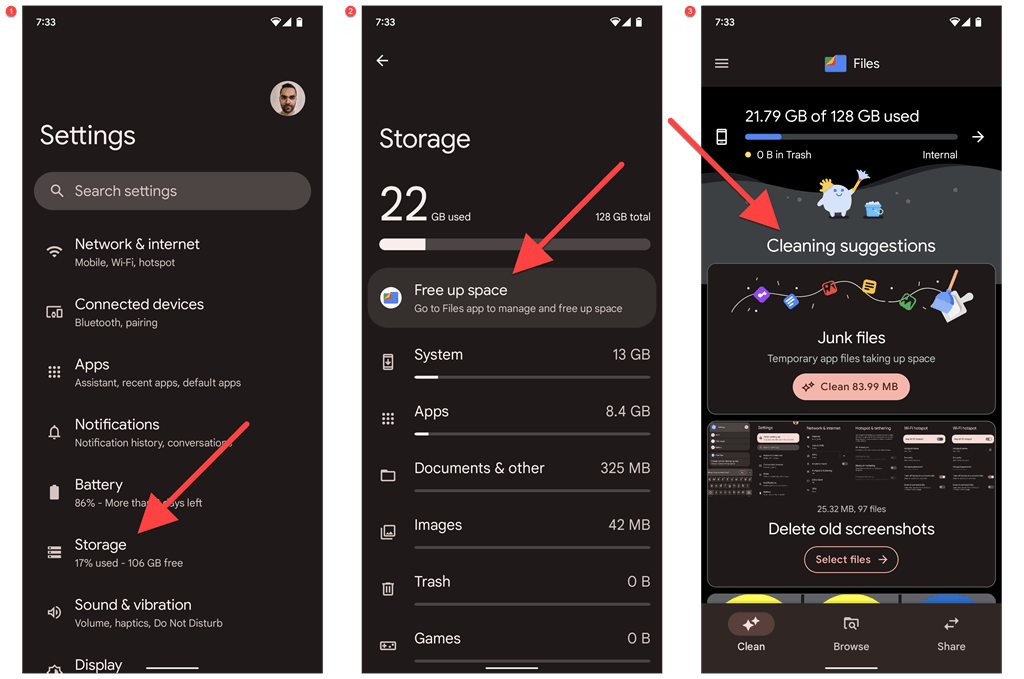
Tips: Untuk memastikan Anda selalu memiliki cukup ruang kosong di penyimpanan internal Android, pertimbangkan menggunakan kartu SD untuk menyimpan file.
8. Periksa Kesehatan Baterai Ponsel Anda
Penurunan baterai pada perangkat Android dapat menyebabkan mati dan mulai ulang secara acak. Jika Anda telah menggunakan ponsel setidaknya selama satu tahun, ada baiknya Anda memeriksa kesehatan baterainya. Ada beberapa cara untuk melakukannya:
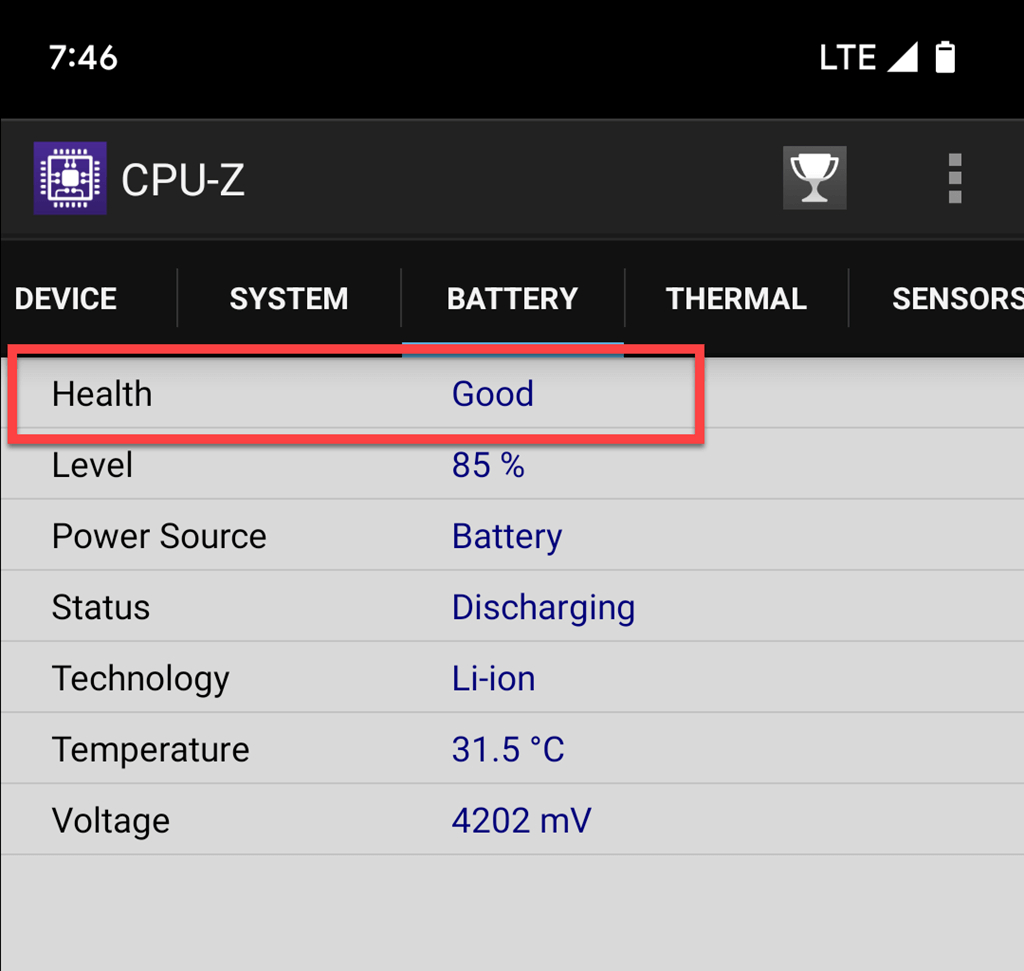
Jika kesehatan baterai ponsel Android Anda tidak baik, kami sangat menyarankan agar Anda mengganti baterainya.
9. Lakukan Reset Data Pabrik Android
Jika ponsel Android Anda terus restart, pertimbangkan untuk meresetnya ke pengaturan pabrik. Tindakan ini akan mengembalikan semua setelan Android ke defaultnya dan menghilangkan konflik mendasar terkait perangkat lunak yang menyebabkan ponsel Anda tidak berfungsi.
Anda akan kehilangan semua data di perangkat Anda, jadi pastikan untuk mencadangkan semuanya ke komputer, kartu SD, atau layanan penyimpanan cloud sebelum Anda memulai. Untuk menyetel ulang ponsel Android Anda:
1. Buka aplikasi Pengaturan.
2. Gulir ke bawah dan ketuk Sistem.
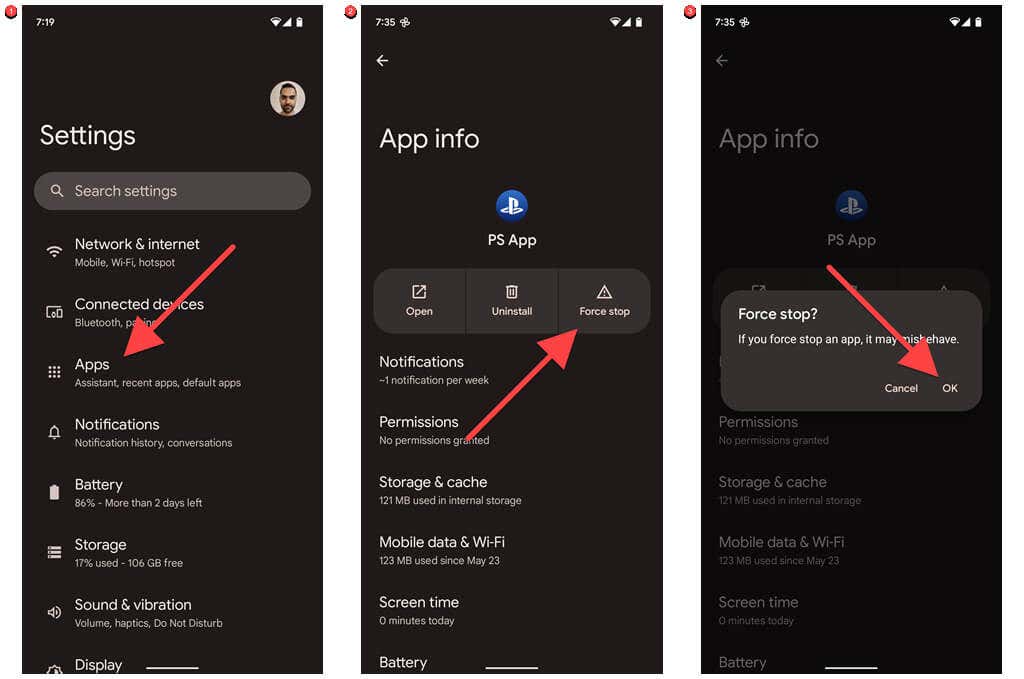
3. Ketuk Setel ulang opsi.
4. Tap Hapus semua data (reset pabrik).
5. KetukHapus semua datauntuk mengonfirmasi.
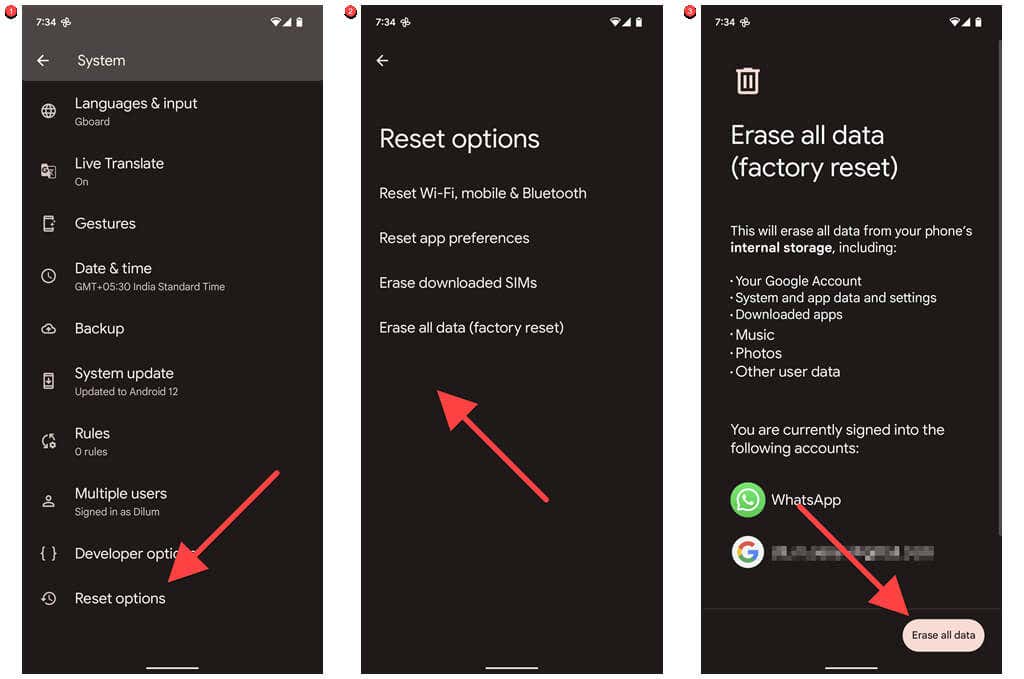
Jika Anda mengalami kesulitan dalam mengikuti langkah-langkah di atas (misalnya ponsel dihidupkan ulang sebelum Anda dapat melakukan apa pun), Anda dapat reset the device to factory defaults in Mode pemulihan.
Apa Lagi yang Dapat Anda Lakukan?
Jika ponsel Android Anda terus restart bahkan setelah melakukan reset pabrik, Anda mungkin menghadapi masalah perangkat keras seperti baterai atau papan logika yang rusak. Hubungi produsen ponsel Anda atau bawa ke layanan perbaikan setempat untuk pemecahan masalah lebih lanjut.
.